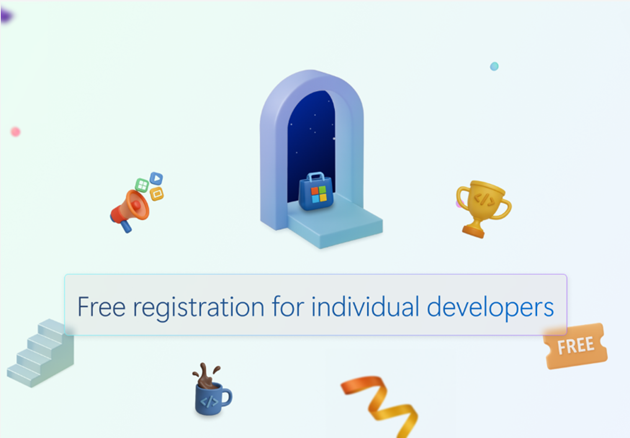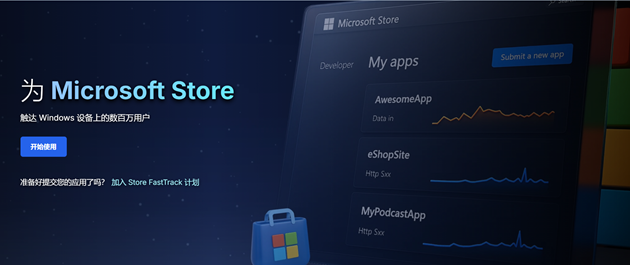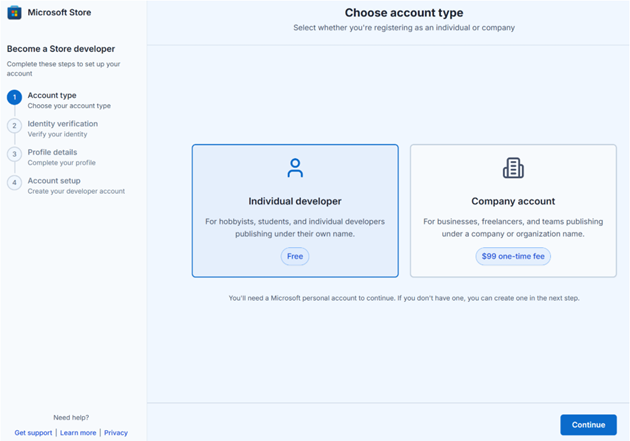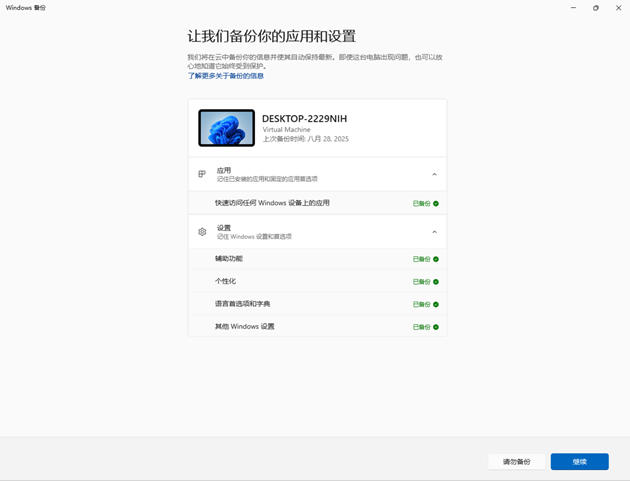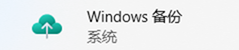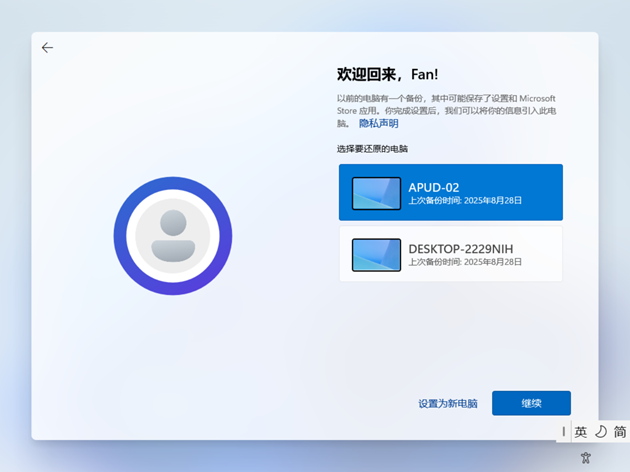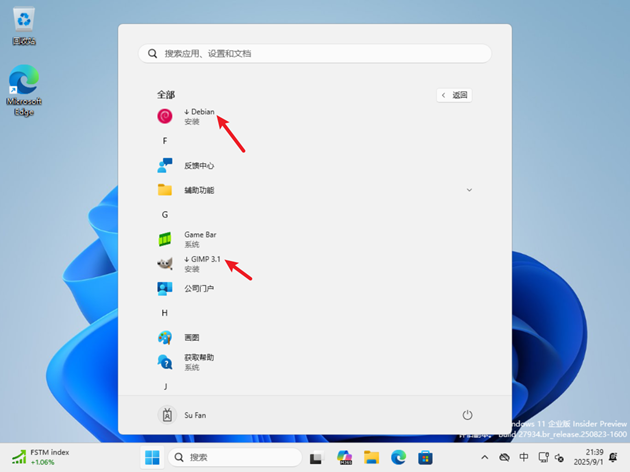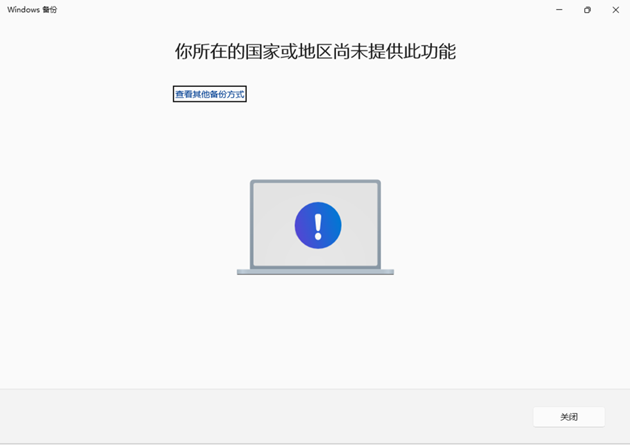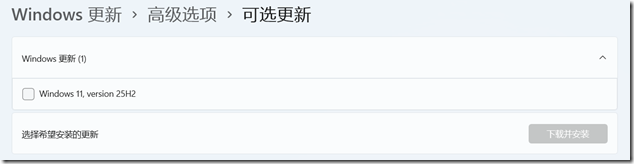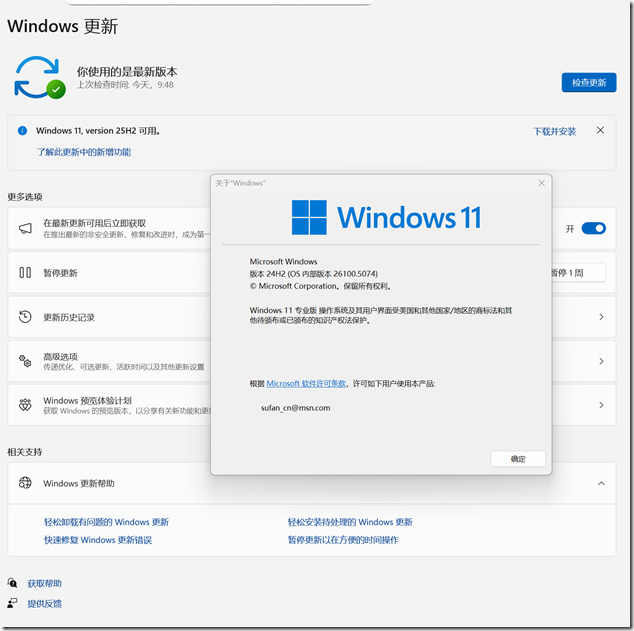Microsoft Store 面向个人开发人员免费注册
Microsoft Store 面向个人开发人员免费注册
微软于9月10日公布重要消息,个人开发人员现在可以将应用发布到 Microsoft Store 上,并且无需支付任何费用。这意味着个人开发人员无需支付任何费用,也不必提前准备信用卡,即可免费注册为微软应用商店开发者,可以将自己开发的应用发布到到全球240个左右的市场中,有机会让超过2.5亿月活跃用户触及发布的应用,这是一个巨大的全球市场!它为在 AI 浪潮中“不幸”冲上岸的 IT 们提供了重生的机遇!
如果你正打算开发或发布 Windows 应用,立刻行动起来,访问 https://storedeveloper.microsoft.com/home 注册。
在账户选择页面,务必选择“Individual developer”,之后准备好一部手机,自己的身份证,顺便把自己拾捯的精神些,因为需要用手机拍摄系统生成的二维码进行身份证和自己的拍照才能完成。
一旦注册成功便可通过微软合作伙伴中心进入应用和游戏发布页面,发布的产品可分为三类:MSIX 或 PWA 应用;EXE 或 MSI 应用;游戏。其中 MSIX 格式也可打包游戏,用于游戏的发布。MSIX 也可以打包发布桌面桥应用以及 PWA。但是 EXE 和 MSI 则仅限发布应用。
发布的应用程序可以面向所有240个左右的市场发布和定价,也可以创建市场组进行单独定价,如果设定为收费模式,还可以配置免费试用,例如时间限制,提供了1天、7天、15天、30天;也可以配置为无限制,即永不会到期,但需要将限制功能的代码添加到产品中。建议前期免费发布!此外,我们还可以设定计划发布日期,这样就可以按照约定的时间投放到市场中。
应用提交后审核的时间还是比较快的,15分钟 ~ 3天,通常提交后在第二天就能发布。
推荐官方文档:
Get started: Publish your first app in the Microsoft Store | Microsoft Learn
Free developer registration for individual developers | Microsoft Learn
微软推出适用于组织的 Windows 备份

微软推出适用于组织的 Windows 备份
微软在前几日宣布 Windows Backup for Organizations 正式发布,意味着那些加入到 Microsoft Entra 的设备可以轻松地备份和恢复自己组织设备上的 Windows 设置和应用,不论组织还是用户本身都可以借助 Windows Backup for Organizations 实现无缝的备份和恢复,就像使用 OneDrive 一样轻松!
Windows Backup for Organizations(以下简称:WBfO)当前除了可以备份 Windows 的主要设置(辅助功能、个性化、语言首选项和字典、其他 Windows 设置)外,还可以备份从 Microsoft Store 安装的应用列表,用户在重置设备时不再有无后顾之忧,借助备份还可以将设备从 Windows 10 平滑过渡到 Windows 11。
要使用 WBfO 需要确保设备已经联接到 Microsoft Entra,且系统版本应该是 Windows 10 22H2 或 Windows 11 22H2 及更高版本,此外还应安装了 2025年的8月累计更新,因为此更新包括了用于备份 Windows 设置和应用程序列表的工具。
由于 WBfO 是一项基于云的可选功能,默认它在组织环境下是被禁用的,除了客户端满足上面的条件外,IT 管理员还需要配置 Intune 为租户启用 Windows Backup for Organizations,并且为客户端推送备份和还原策略。
一旦所有配置完成,组织用户便可以通过本机上的 Windows 备份工具执行备份,该备份基于用户账户登录过的设备,如果用户在组织内有多台设备并且在每个设备上都使用 Windows 备份工具做过备份,那么就会在云端保存这些备份的实例。
当用户重置设备,或使用新设备时,在 OOBE 阶段一旦登录成功自己的组织用户账号,机会在下一步骤看到恢复选项,在该页面点击更多选项就能看到该账号所有的备份,选中其中的一个继续便可恢复之前备份的 Windows 设置及应用列表。
需要注意的是恢复时只支持 Autopilot 的用户驱动模式,在确认恢复的备份后,如果设备配置有 Autopilot,即会执行相关的任务序列,一旦进入桌面就能看到诸如主题背景已经恢复到之前的备份状态,并且可以在程序所有列表中看到之前安装过的应用,这些应用来自 Microsoft Store,如果是 UWP 类型的应用,当用户点击时会自动开始下载安装,否则会转到 Microsoft Store 对应的程序页面让用户手动确认安装。
注意:Windows Backup for Organizations 当前仅面向有限的区域提供该功能,请确保在受支持的区域内。
Windows 11 25H2 进入 Release Preview 通道

Windows 11 25H2 进入 Release Preview 通道
本地时间 8月30日,微软向 Windows 11 Insider 的 Release Preview Channel 用户发布了 Windows 11 25H2,其实版本 26200.5074。25H2 将作为 eKB 方式提供,这意味 25H2 与 24H2 使用同一组系统文件的通用核心作系统,像之前 Windows 11 23H2 与 22H2 一样的关系。新的版本功能包含在每一个月的月度质量更新中,但处于非活动和休眠状态,直至启用包安装并激活它们。
Windows 25H2 除了包含了 24H2 的所有功能特性,也包含了一些对陈旧功能的删除,例如:PowerShell 2.0 和 WMIC,当然也包含了一些新的特性,例如删除选定的预安装的 Windows Store 应用。如果你已经在使用 Windows 11 24H2 版本,并加入到了 Windows 11 Insider Release Preview Channel,当天即可在可选更新中看到 Windows 11 25H2 可选更新。如果已经安装了 KB5064081(26100.5074),则在 Windows 更新中会直接看到 25H2 更新推荐。
Windows 11 25H2 因为是 eKB 模式,所以它的下载和安装非常快,仅 2-3 分钟即可完整。对于正在执行本年度最大的升级工作 —— Windows 10 upgrade to Windows 11 的 IT 们来说,25H2 将变得极为轻松,当前也无需变更升级计划,照旧 Windows 11 24H2 即可。